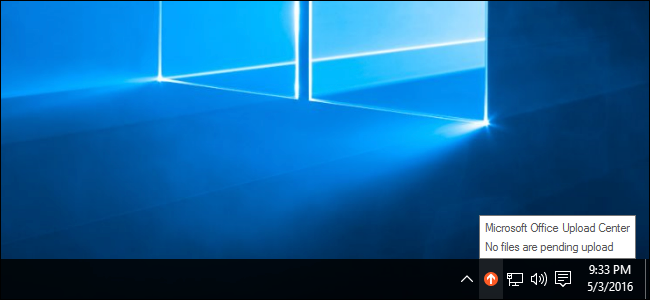
Office上载中心是Microsoft Office的一部分。在您的计算机上安装Office,此工具将不会出现在您的系统任务栏中。当然,你可以隐藏这个图标,但是你应该吗?不管怎么说,它到底是做什么的?
是干什么的呢?
将Microsoft Office文件保存到联机位置时(例如,将文件保存到Microsoft OneDrive或SharePoint服务器时),Office不会将文件直接保存到该服务器。相反,它会将文件保存到您计算机上的“Office文档缓存”。然后,Office将该缓存文件上载到服务器,并处理任何连接或文件冲突问题。
例如,如果您使用的是不稳定的Internet连接,则可以将文件保存到远程服务器,稍后,当您有稳定的Internet连接时,Office将上载该文件。如果上载文件时出现问题,Office可以保留本地副本,并将问题通知您。如果远程服务器本身有问题,Office可以保留其本地副本,并在服务器重新联机时上载文件。
Office上载中心为您提供了查看这些上载任务并与其进行交互的方式,这在出现问题时特别有用。如果出现问题,您会收到通知,您可以进行处理。您可以查看挂起的上载、已完成的上载以及所有缓存的文件。
如果你使用的是Microsoft OneDrive,这个工具确实感觉有点多余,因为Windows 10和8.1都内置了对OneDrive的支持。但它的用途不仅仅是OneDrive。
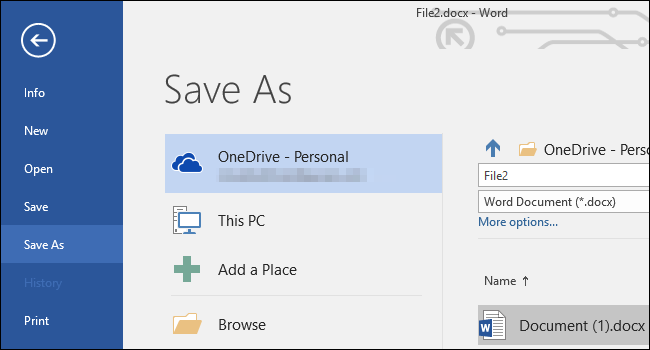
如何使用Office上传中心
如果您已安装Microsoft Office,则Office上载中心将位于您的PC上。你会经常在你的系统托盘中看到它--它的正常图标是一个橙色的圆圈,上面有一个向上箭头。当出现错误或其他问题时,该图标会更改,为您提供即时反馈。/单击它可打开Office上载中心。
您也可以打开“开始”菜单,在搜索框中键入“Office Upload Center”,然后单击出现的Office Upload Center快捷方式。
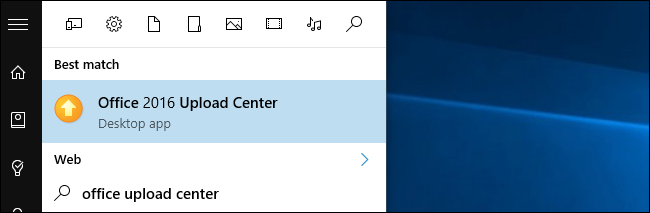
在Upload Center窗口中,您可以查看和管理这些上传。当您打开该窗口时,您将看到一个“待定上传”列表。如果一切都已成功上载,您将看到消息“没有文件等待上载”。单击窗口右上角的菜单按钮,然后选择“最近上传”来查看最近上传的文件,或者选择“所有缓存的文件”来查看最近上传的和挂起的文件
“Upload All”和“Pause Upload”按钮允许您开始或暂停上传,但通常不需要使用这些功能-它是自动发生的。
“Actions”按钮允许您对当前文件执行操作,例如打开本地副本、打开远程文件服务器的网站、将高速缓存的文件副本保存到您的计算机或丢弃高速缓存的副本。
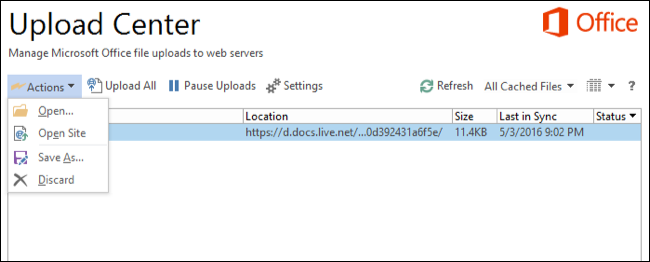
单击“设置”按钮管理显示和缓存设置。默认情况下,Office上载中心将在上载失败或暂停时显示通知,通知您以便您可以从此处执行操作。它不会显示正常挂起上载的通知。
如果要隐藏Office上传中心,请取消选中“在通知区域中显示图标”选项,这样您就不必考虑它了。
除非您选择其他时间段,否则Office上载中心会将缓存文件的副本保留14天。它还保留成功上载的文件的副本,使您将来可以更快地重新打开它们。您可以从此处禁用此功能或清除缓存。
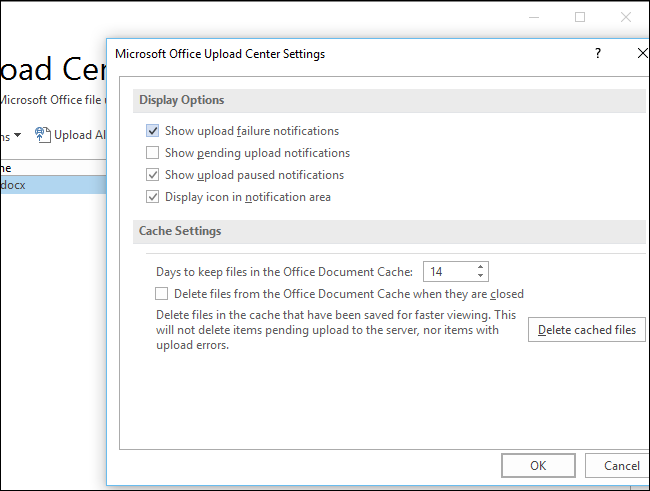
如何隐藏Office上载中心
相关:如何从Windows 10的通知区域中删除Microsoft Office上载中心
通过取消选中“在通知区域中显示图标”框,可以很容易地隐藏Office上传中心。或者,您也可以将其留在通知区域中,但将其隐藏在弹出系统托盘中-只需将图标拖放到通知区域左侧的向上箭头上。
如果您只将Office文档保存到您自己计算机的本地存储,而从不处理OneDrive等远程服务,则您可以毫无问题地将其隐藏起来。即使您将Office文档保存到其他远程存储服务,如Dropbox或Google Drive,Office上传中心也不会参与。
仅当您将Office文档保存到远程服务器(或从远程服务器打开文档)时,才会涉及Office上载中心。它也是Office实时和协作功能的重要组成部分。但是,只有在Office Upload Center通知您问题时,您才需要打开Office Upload Center。如果一切正常,那么Office Upload Center图标根本没有理由出现在通知区域。但它确实存在。
当然,这并不会将Office Upload Center从您的系统中完全删除-它只是将其隐藏起来,因此除非出现问题,否则您不会受到影响。如果上传中心图标困扰您,这样做是安全的。除了卸载Microsoft Office之外,没有官方方法可以完全禁用Office上传中心,因为该工具是Microsoft Office的一部分。您可以尝试将其从文件系统中删除,然后在任务计划程序中将其禁用,但这可能会破坏系统,而且Office的更新无论如何都会重新安装它。尽管把它隐藏起来,但是没有真正的方法可以禁用它。
Office Upload Center确实有明确的功能,但它似乎也不必要的复杂。Windows 10提供内置的OneDrive集成,为什么Microsoft Office需要自己的、完全独立的方式来使用OneDrive?这是微软的问题,不是我们的问题--但至少现在你知道那个图标是做什么的了。